AI Zusammenfassung
Möchten Sie neue Abonnenten zu Ihrem Drip-Konto hinzufügen und sie mit Hilfe von WPForms mit Tags organisieren? Mit unserem Drip-Addon können Sie ganz einfach Formulare erstellen, die Benutzer zu Ihrer Mailingliste hinzufügen und benutzerdefinierte Tags automatisch anwenden.
Dieses Tutorial zeigt Ihnen, wie Sie ein Newsletter-Anmeldeformular einrichten, das Abonnenten zu Drip hinzufügt und einen bestimmten Tag anwendet.
In diesem Artikel
Hinzufügen eines neuen Teilnehmers und Erstellen neuer Tags
Als Beispiel werden wir ein Newsletter-Anmeldeformular erstellen, das den Benutzer als Abonnenten in Drip hinzufügt und auch Benutzer mit dem Tag "WPForms" gruppiert.
Erstellen Sie zunächst ein neues Formular oder bearbeiten Sie ein bestehendes, um auf den Formularersteller zuzugreifen. In der Formularerstellung müssen Sie sicherstellen, dass Sie ein E-Mail-Feld haben.
Sobald Sie die Felder zu Ihrem Formular hinzugefügt haben, gehen Sie zu Marketing " Drip, um die Seite mit den Drip-Einstellungen aufzurufen. Klicken Sie dann auf die Schaltfläche Neue Verbindung hinzufügen, um Drip zu Ihrem Formular hinzuzufügen.
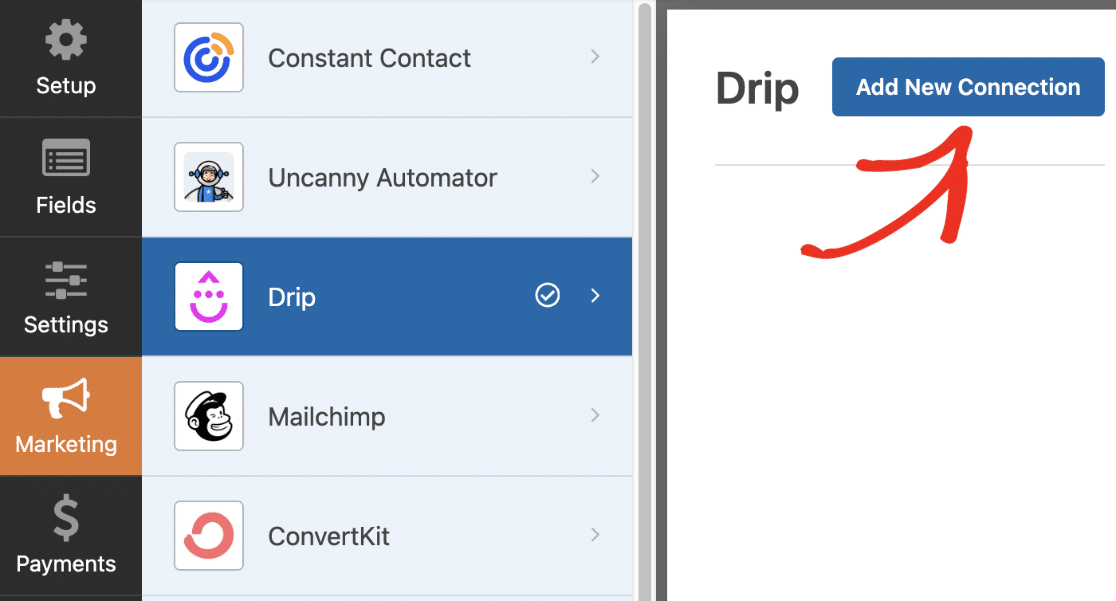
Wählen Sie dann Ihr Konto aus der Dropdown-Liste Konto auswählen. Wählen Sie dann Abonnent: Erstellen oder Aktualisieren als auszuführende Aktion.
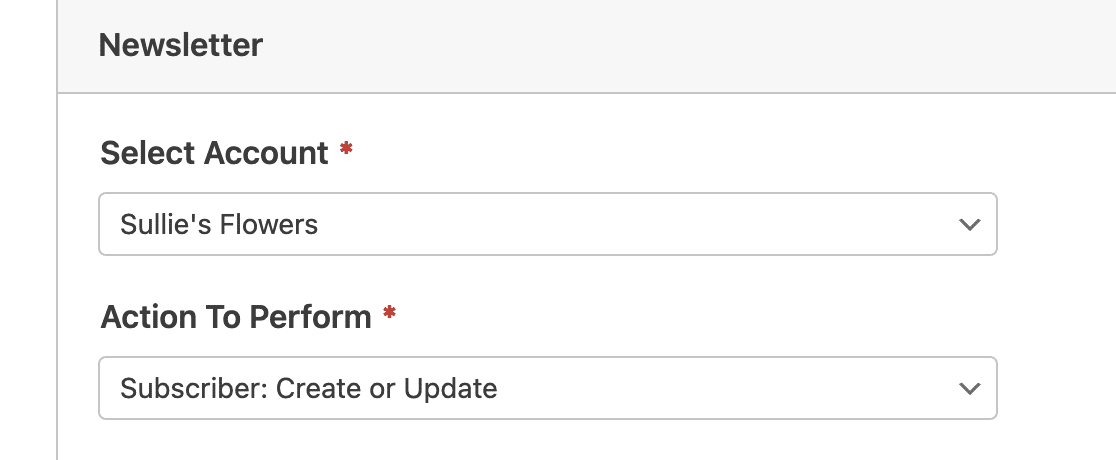
Hinweis: Wenn Sie den Benutzer zu einer bestehenden Kampagne in Drip hinzufügen möchten, wählen Sie die Aktion Kampagne abonnieren. Wählen Sie dann die Kampagne, zu der Sie den Benutzer hinzufügen möchten.
Als Nächstes ordnen Sie das Dropdown-Menü Abonnenten-E-Mail dem Feld E-Mail in Ihrem Formular zu.
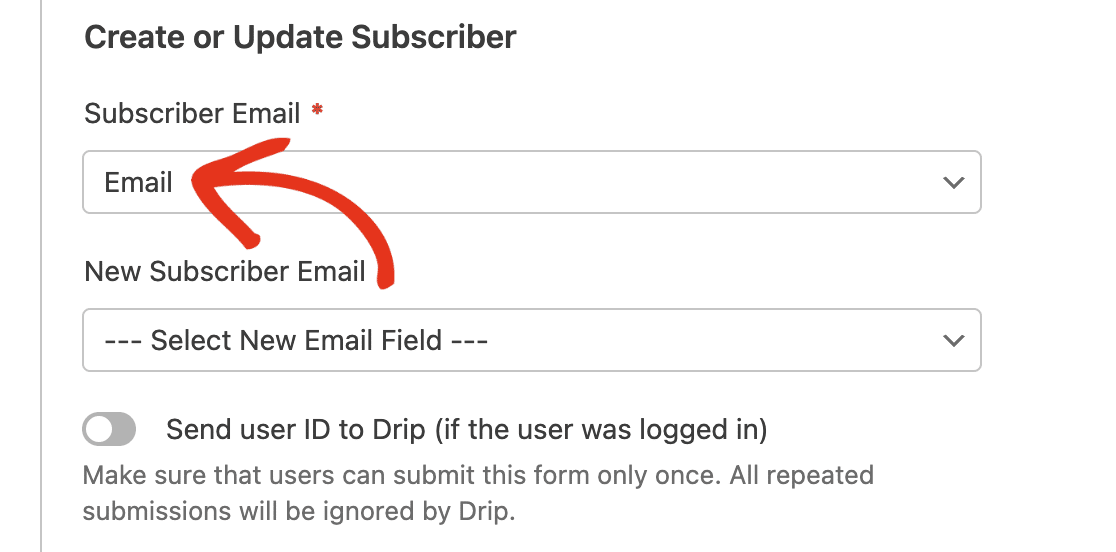
Blättern Sie dann zum Abschnitt Hinzufügende Tags und geben Sie die Tags an, die Sie hinzufügen möchten. Um mehrere Tags hinzuzufügen, trennen Sie einfach jedes Tag mit einem Komma.
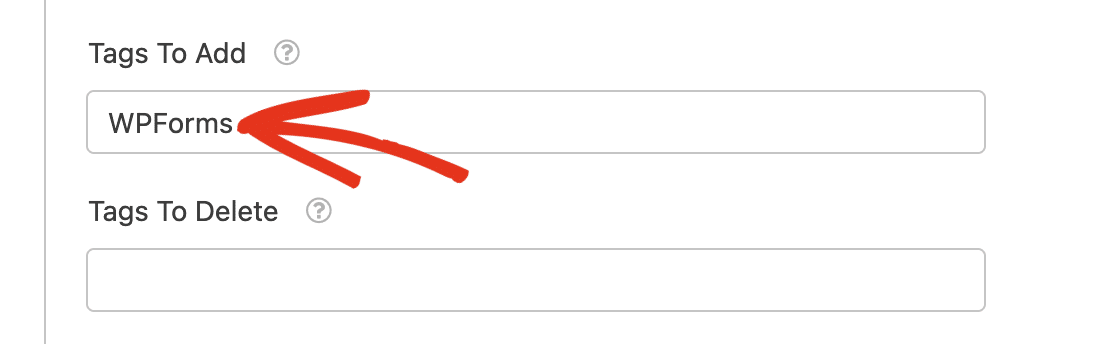
Speichern Sie anschließend Ihre Änderungen. Wir empfehlen, einige Testeinträge zu senden, um zu überprüfen, ob die Verbindung wie erwartet funktioniert. Weitere Informationen finden Sie in unserer Checkliste für Formulartests.
Anzeigen von Abonnenten in Drip
Nachdem Sie Ihr Formular veröffentlicht haben, werden die Benutzer, die das Formular abschicken, zu Ihrer Drip-Mailingliste hinzugefügt. Um die neuen Abonnenten in Ihrem Drip-Konto zu sehen, gehen Sie zu Personen " Aktiv.
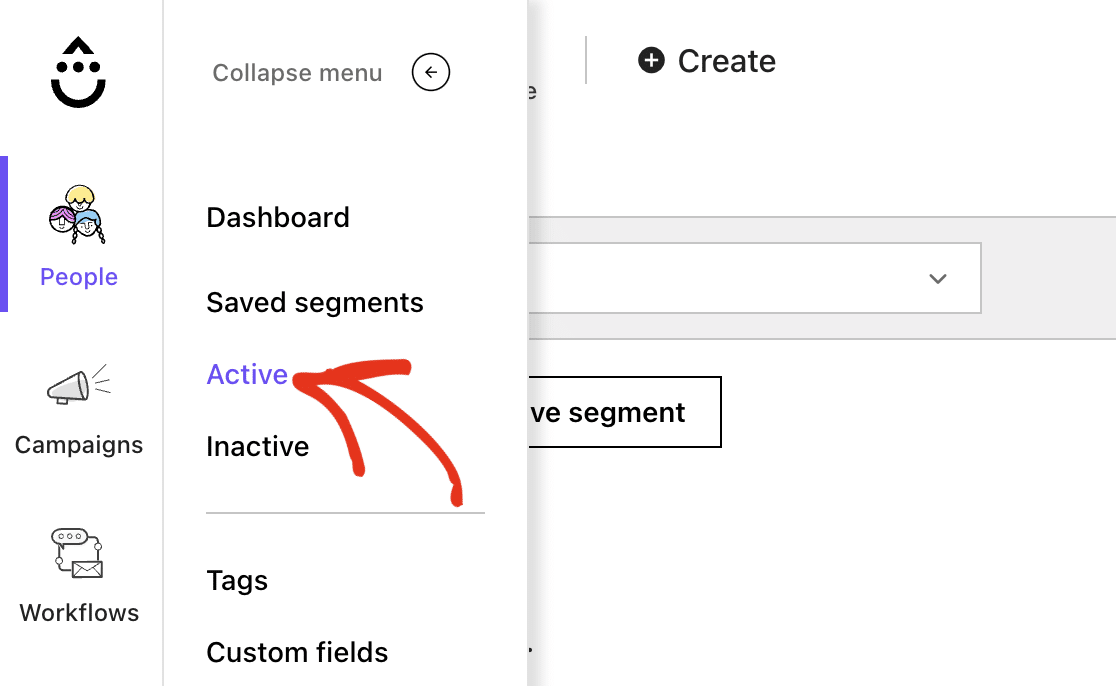
Hier sehen Sie alle neuen Abonnenten, die zu Ihrem Konto hinzugefügt wurden.
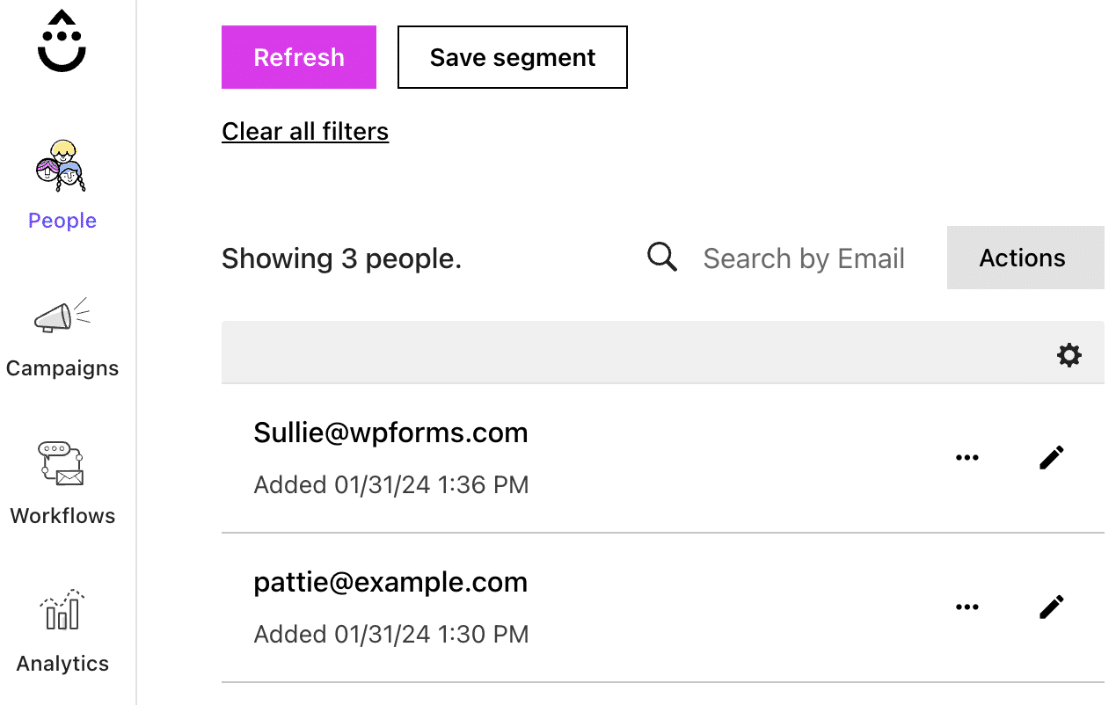
Um das neue Tag zu sehen, gehen Sie in Ihrem Drip-Konto auf Personen " Tags.
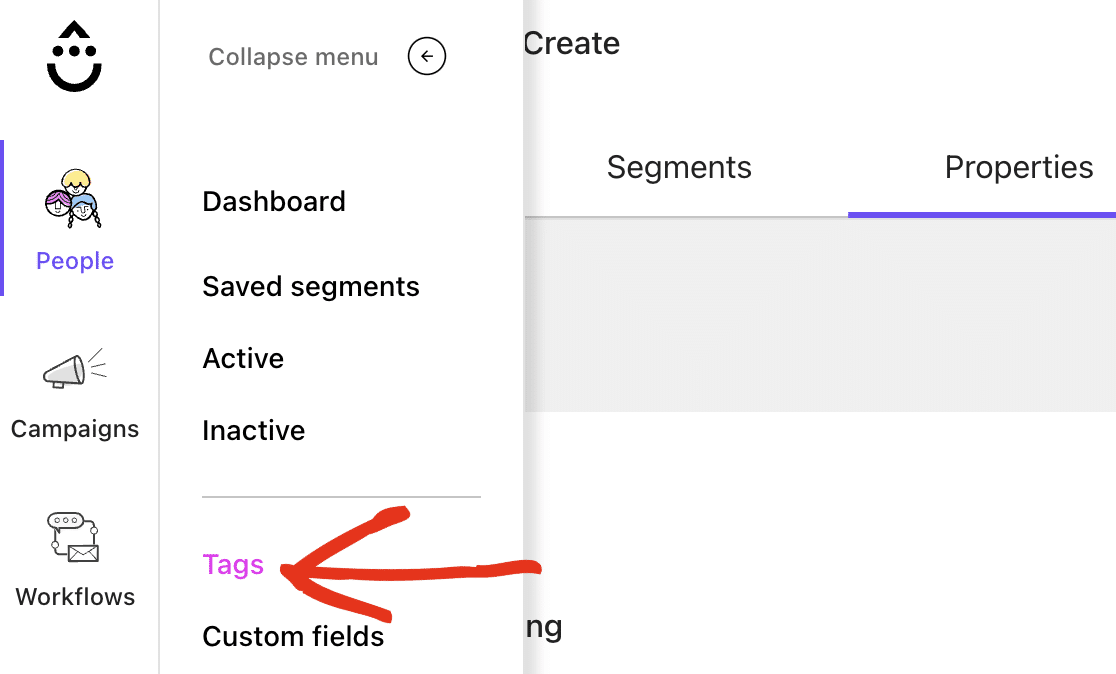
Hier sehen Sie das neue Tag, das Sie beim Erstellen des Newsletter-Formulars angegeben haben.
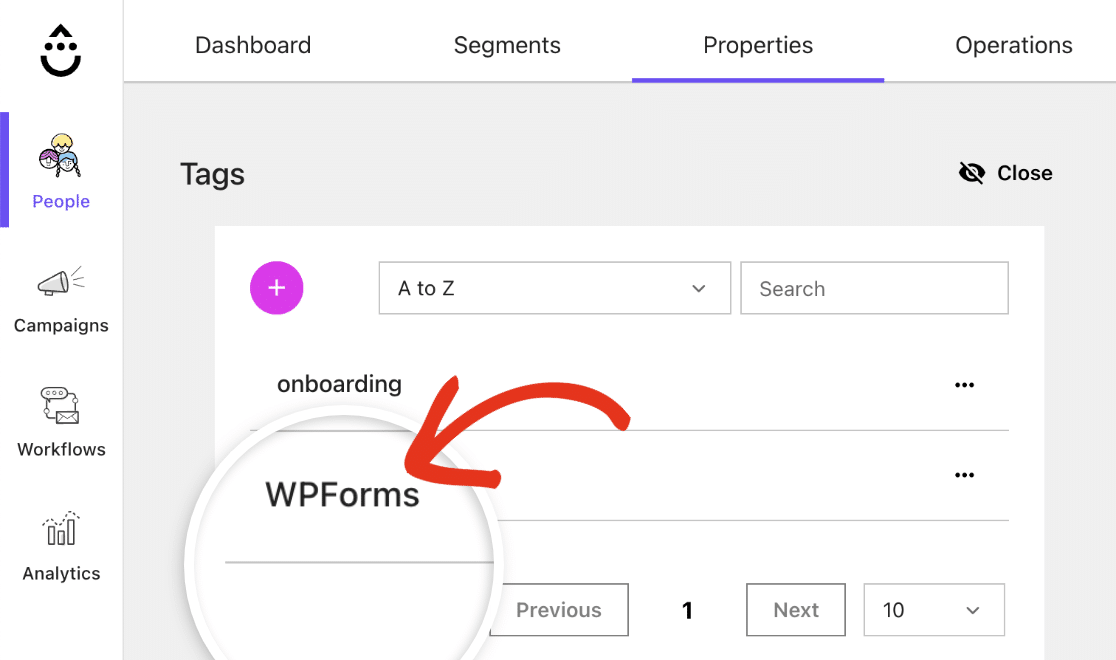
Das war's! Sie wissen jetzt, wie Sie mit WPForms neue Abonnenten hinzufügen und neue Tags in Ihrem Drip-Konto erstellen können.
Als nächstes möchten Sie vielleicht unser Tutorial über die Verwendung von bedingter Logik, um noch leistungsfähigere Formen zu schaffen, oder erkunden Sie andere E-Mail-Marketing-Integrationen mit WPForms zur Verfügung zu überprüfen.
